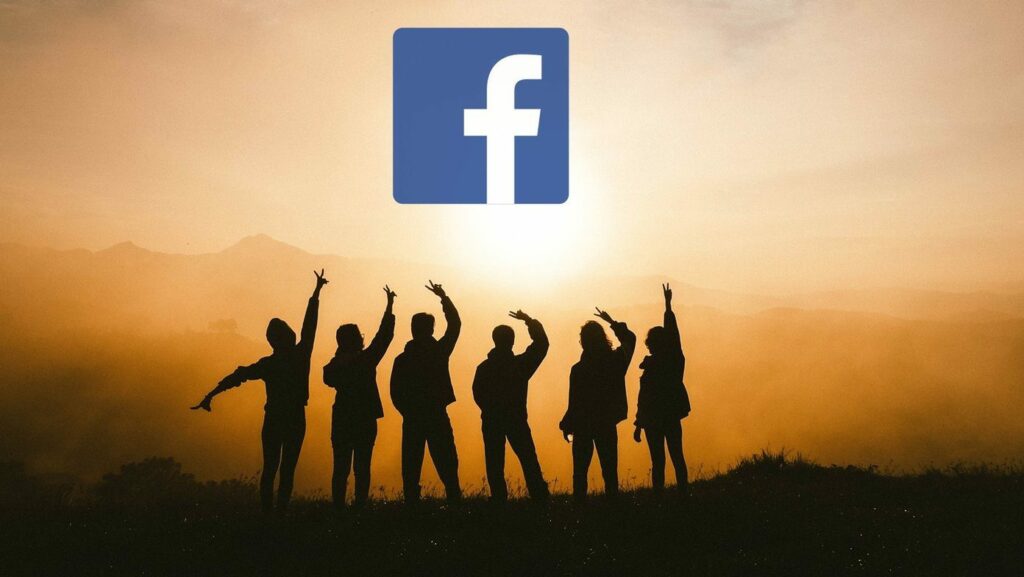Si bien la tecnología nos ayuda de diferentes maneras, también se vuelve confusa. Con todas las funciones disponibles en una aplicación o sitio web, uno se pregunta cuál usar.
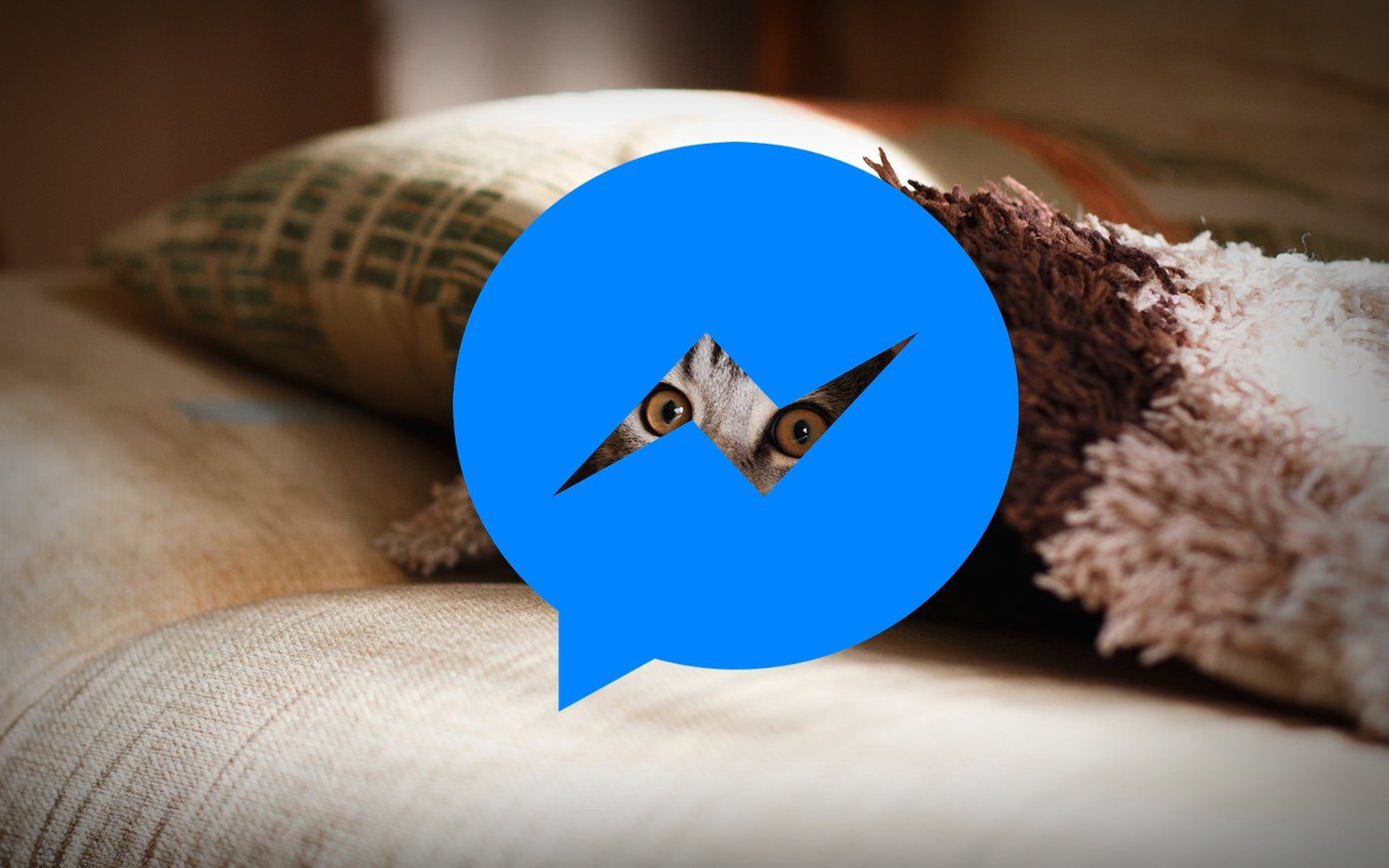
Tomemos el ejemplo de Facebook Messenger. Tiene tantas opciones diferentes como silenciar, ignorar y bloquear para evitar el contacto con una persona. Eso no es todo. Si piensa en eliminar un hilo de chat, nuevamente se le ofrecen dos opciones diferentes: archivar y eliminar.
Ahora, si se ha topado con ellos, debe preguntarse qué es archivar y en qué se diferencia de eliminar. Agradece a tus estrellas que hayas aterrizado en la página perfecta. Aquí encontrará la diferencia entre los dos y cuál usar en una situación particular.
Saltemos de inmediato.
Qué es Eliminar y archivar en Messenger
Como sugiere el nombre, eliminar es su característica tradicional que está disponible en casi todas las aplicaciones. Con él, eliminas o eliminas el chat por completo. No hay vuelta atrás.

Por otro lado, Archive es una forma de ocultar mensajes de su bandeja de entrada sin eliminarlos. Simplemente los está eliminando u ocultando de la lista de chat, pero aún están disponibles en Messenger y se pueden recuperar fácilmente.
Qué sucede cuando archiva y elimina
Cuando archiva un chat, desaparece de la lista de chat y se oculta pero no se elimina. Puede leer los mensajes anteriores en ese chat en particular en cualquier momento. También recibirá nuevos mensajes.
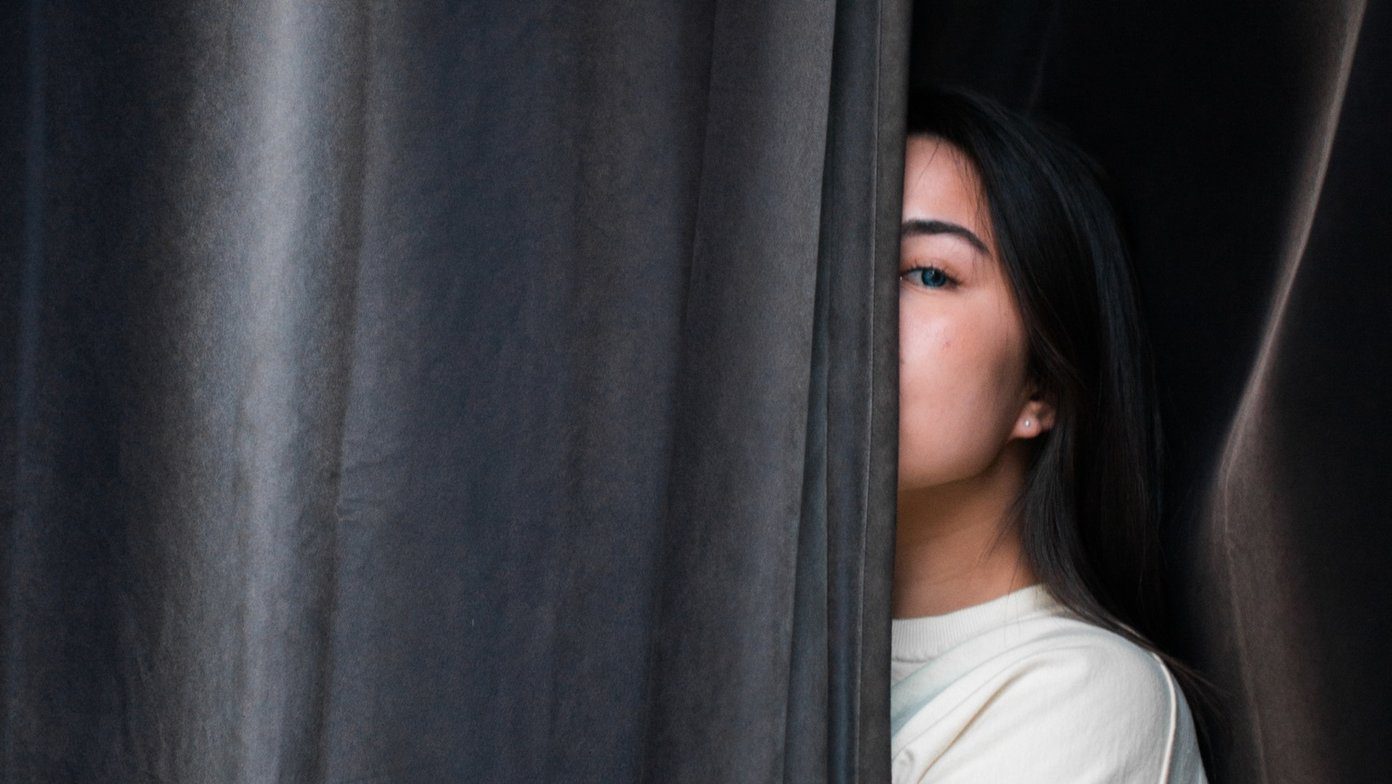
Eliminar también elimina el hilo de chat de la lista, pero es una característica permanente. Es decir, todos los mensajes en el hilo de chat se han ido. No puede recuperar los mensajes eliminados en Messenger.
Notificación y Nuevos Mensajes
Tanto para eliminar como para archivar, cuando la otra persona le envíe un mensaje, el mensaje aparecerá en su bandeja de entrada y se le notificará como cualquier otro mensaje. No recibe notificaciones de mensajes cuando silencia o ignora un hilo de chat.
Sin embargo, en el caso del archivo, los mensajes anteriores seguirán estando allí, pero el hilo de chat estará vacío para los mensajes eliminados. Tendrás la sensación de que estás chateando por primera vez con esa persona.
Archivar y eliminar mensajes individuales
Los mensajes individuales no se pueden archivar. Tienes que archivar el hilo de chat completo. Sin embargo, las cosas son diferentes para eliminar. Además de eliminar un hilo de chat completo, también puede eliminar mensajes individuales.
Facebook te permite eliminar tus mensajes de dos maneras. En primer lugar, solo puede eliminarlo de su vista. De esa manera, el mensaje permanecerá en la bandeja de entrada del destinatario. En segundo lugar, Facebook lanzó recientemente la eliminar para todos la característica donde si elimina un mensaje enviado (dentro de 10 minutos), también se elimina del teléfono del destinatario. La función es útil cuando ha enviado un mensaje incorrecto.

Qué sucede cuando deshaces el archivo y eliminas
Bueno, como se mencionó anteriormente, el hilo de chat que se elimina no se puede recuperar de ninguna manera. Es decir, no puede restaurar nada una vez que se eliminó.
Sin embargo, cuando desarchives, el hilo volverá a ser visible en tu bandeja de entrada. Además, si alguno de los dos participantes del hilo del chat envía un mensaje, el chat se desarchivará automáticamente.
Acceder a mensajes archivados y eliminados
Para hilos archivados, no obtiene una sección dedicada para verlos en las aplicaciones móviles. Para ver los hilos de chat archivados, deberá usar la búsqueda para encontrar el hilo de chat. Es decir, escribe el nombre de la persona en la búsqueda de Messenger y podrás ver el hilo del chat.
Afortunadamente, la versión web de Messenger tiene la amabilidad de ofrecer una sección dedicada. Para ver los mensajes archivados en el sitio web de Messenger, haga clic en el ícono de ajustes en el lado izquierdo y seleccione Hilos archivados.
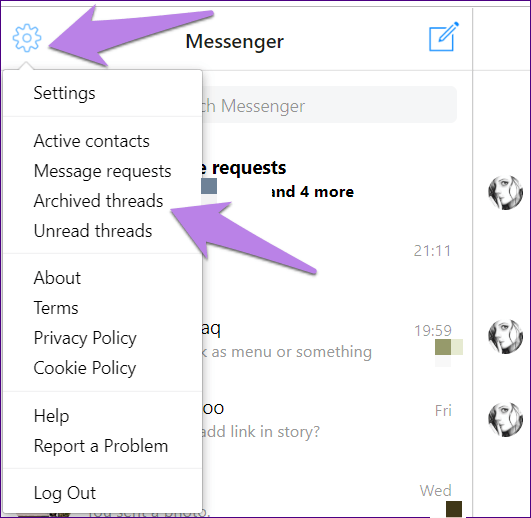
No hay una carpeta de papelera en Messenger como está presente en algunas aplicaciones donde los datos se pueden recuperar dentro de algunos días después de eliminarlos. Una vez que presiona el botón Eliminar, los mensajes en el hilo del chat desaparecen para siempre.
Cómo archivar un hilo de chat
Para archivar un hilo de mensajes en las aplicaciones móviles, toque y mantenga presionado el chat. Luego toque el icono de tres barras. En el menú, seleccione Archivar.
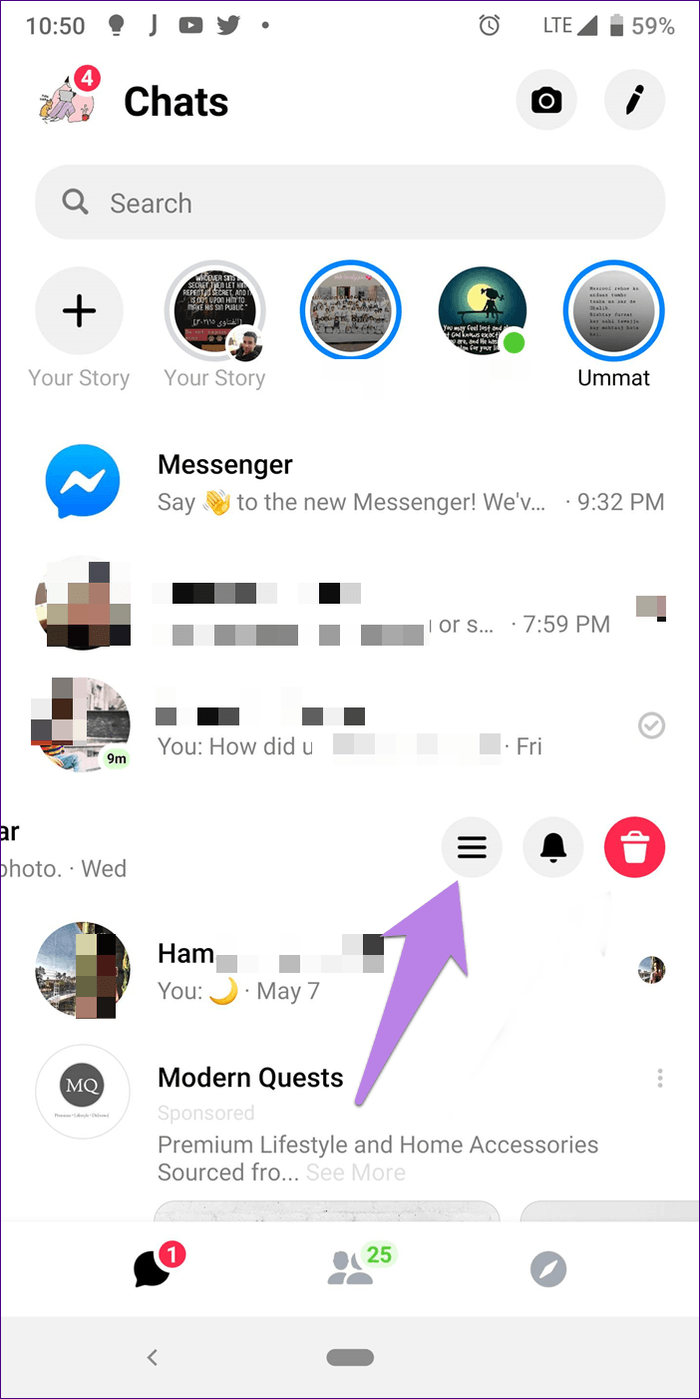
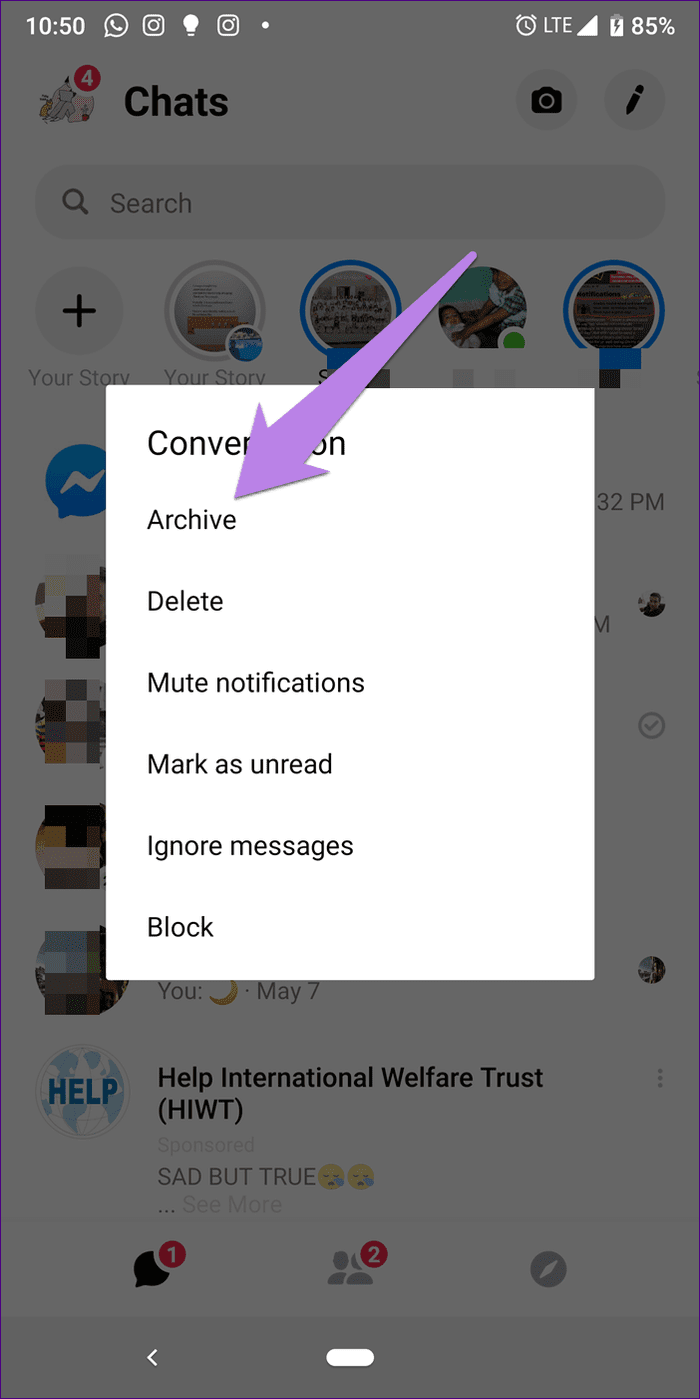
En el escritorio, abra el hilo de chat y haga clic en el ícono de configuración en el lado derecho. En el menú, haga clic en Archivar. Tan pronto como archives un chat, desaparecerá.
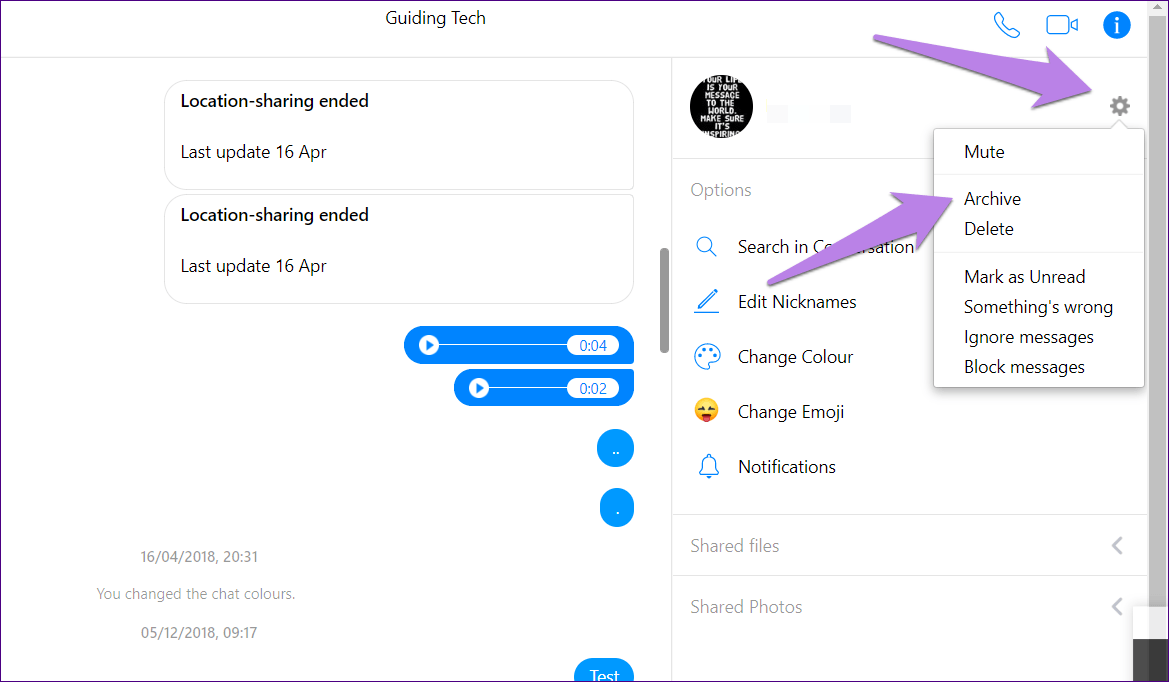
Cómo eliminar un chat
En las aplicaciones móviles, toque y mantenga presionado el hilo de chat que desea eliminar. O desliza el dedo hacia la izquierda en el hilo del chat para ver las opciones. Luego presione el icono de eliminar.
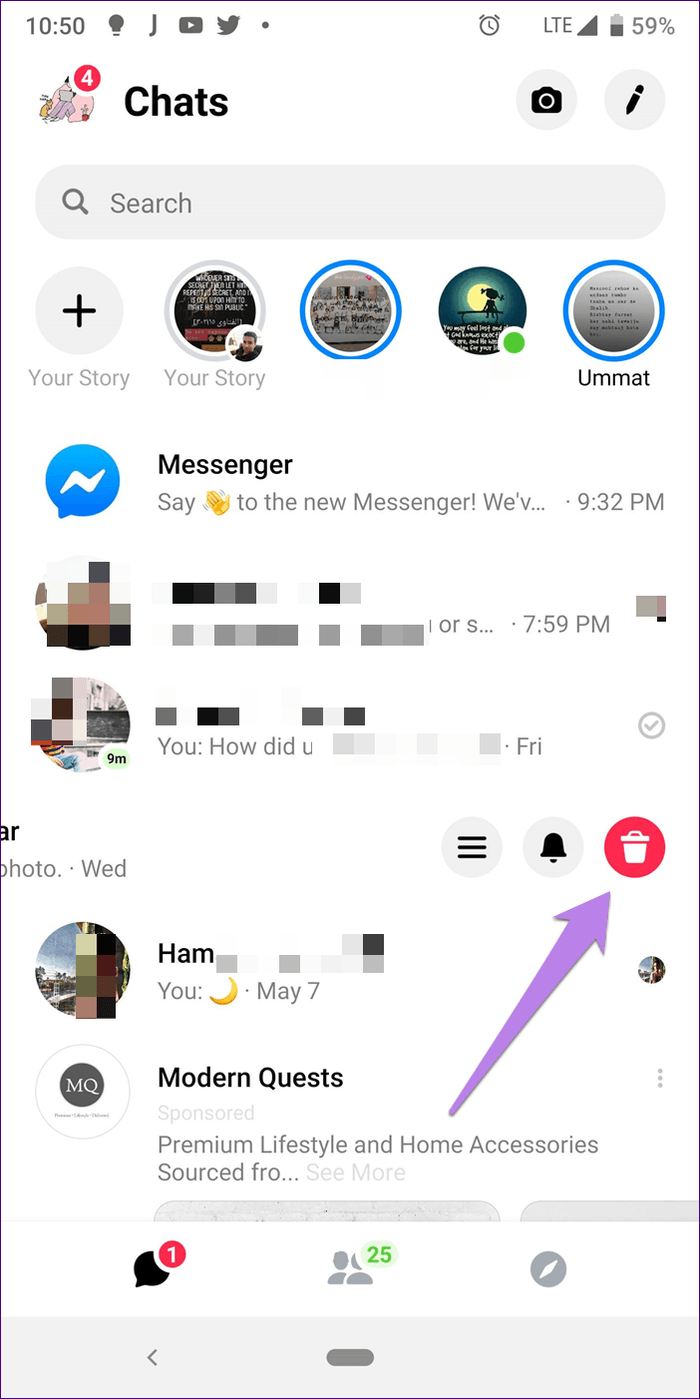
Cómo desarchivar un chat
En la aplicación móvil, dado que no hay una sección dedicada, busque el nombre de la persona. Así que envíales un mensaje para desarchivar el hilo del chat. Alternativamente, si envían un mensaje mientras tanto, el hilo se desarchivará automáticamente y aparecerá en la lista de chat normal.
En la web, haga clic en el ícono de ajustes presente en la esquina superior izquierda y seleccione Hilos archivados. Luego, nuevamente, debe enviar un mensaje a la persona o esperar su mensaje para desarchivar el chat.
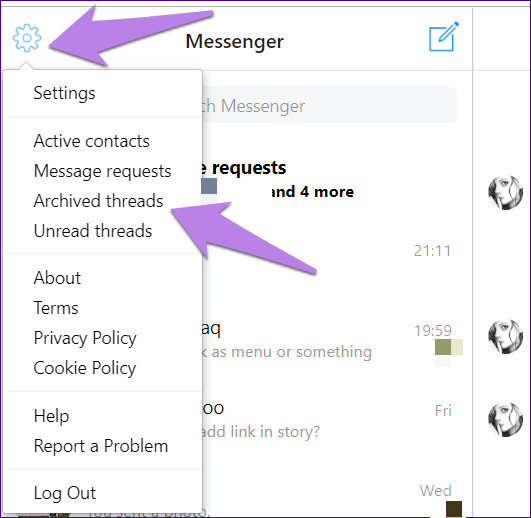
Cuándo usarlos
Utilice el archivo cuando desee ocultar hilos de mensajes específicos. O cuando desea una apariencia limpia de Messenger sin eliminar ninguno de sus chats.
Eliminar es una opción ideal cuando desea eliminar los mensajes en el chat de forma permanente. Por ejemplo, si estabas cotilleando sobre alguien o compartiste información crítica por accidente, tiene sentido eliminar la conversación. Del mismo modo, si tiene un chat personal en Messenger y alguien quiere usar su Messenger, puede archivar ese hilo por el momento.
Ahora que conoce la diferencia, utilícelos sabiamente.
El siguiente: no bloquees a alguien sin conocer los resultados. Esto es lo que sucede cuando bloqueas a alguien en Messenger.